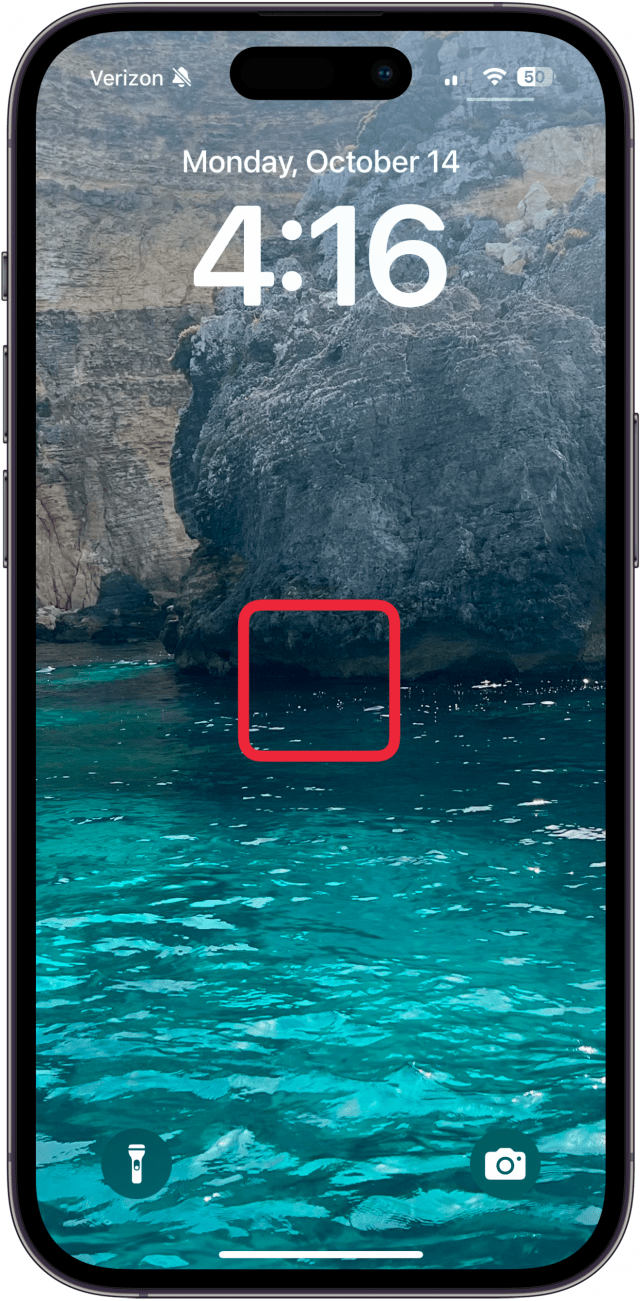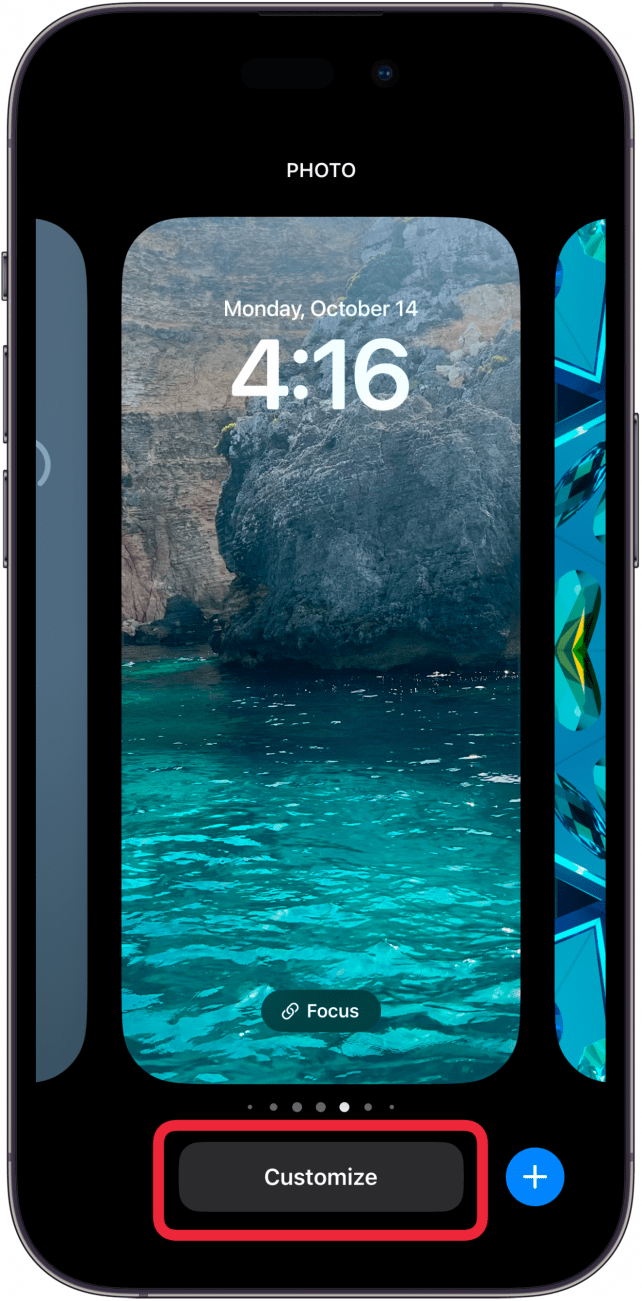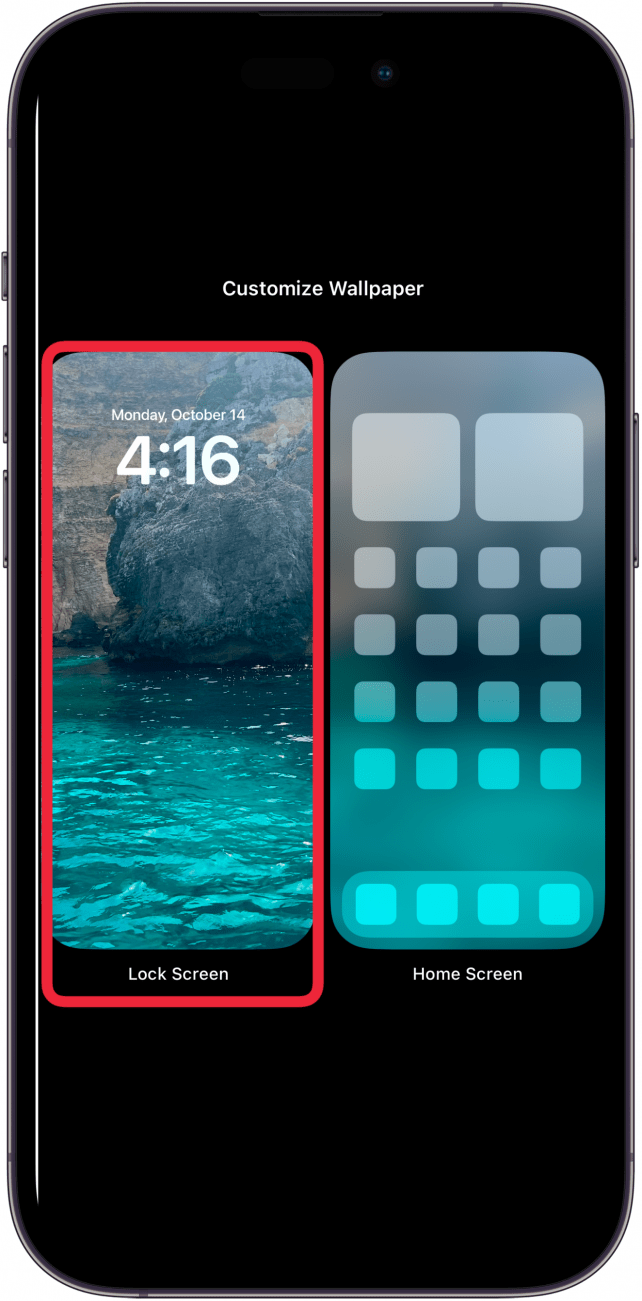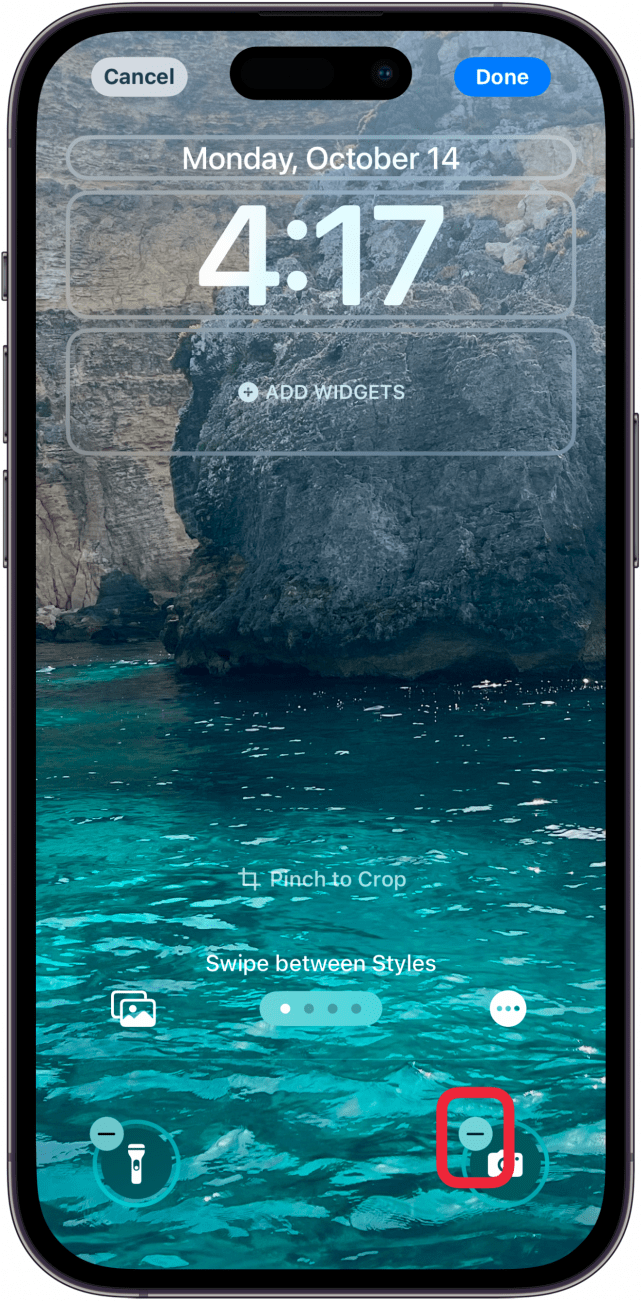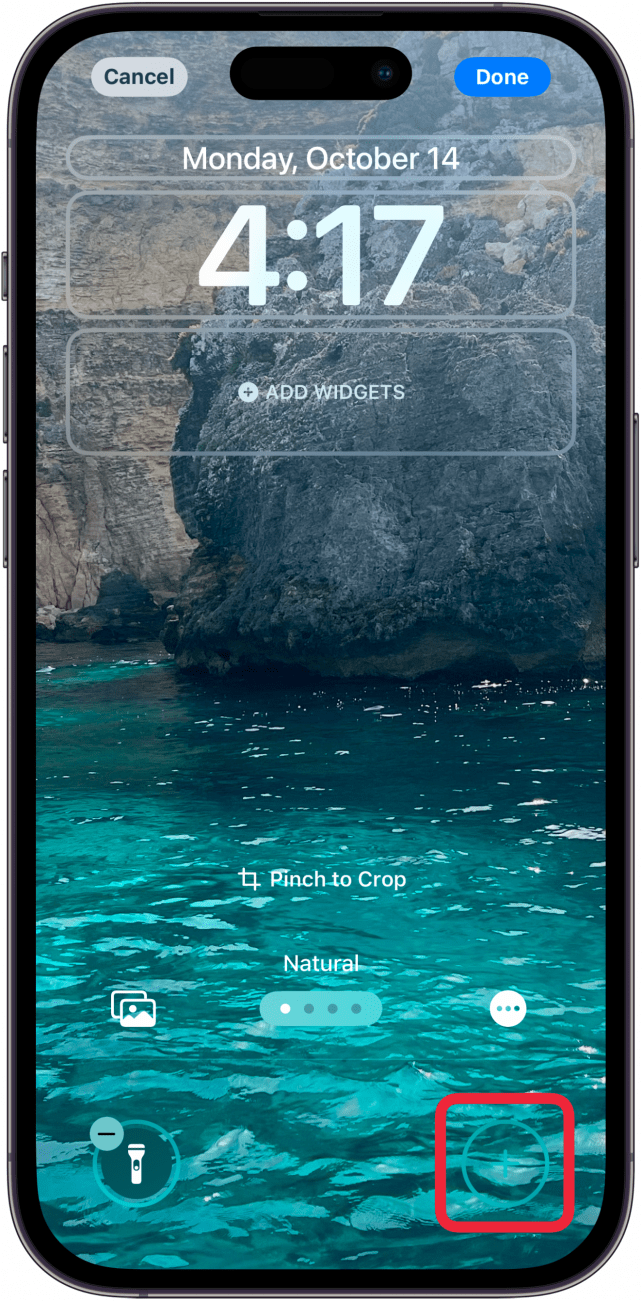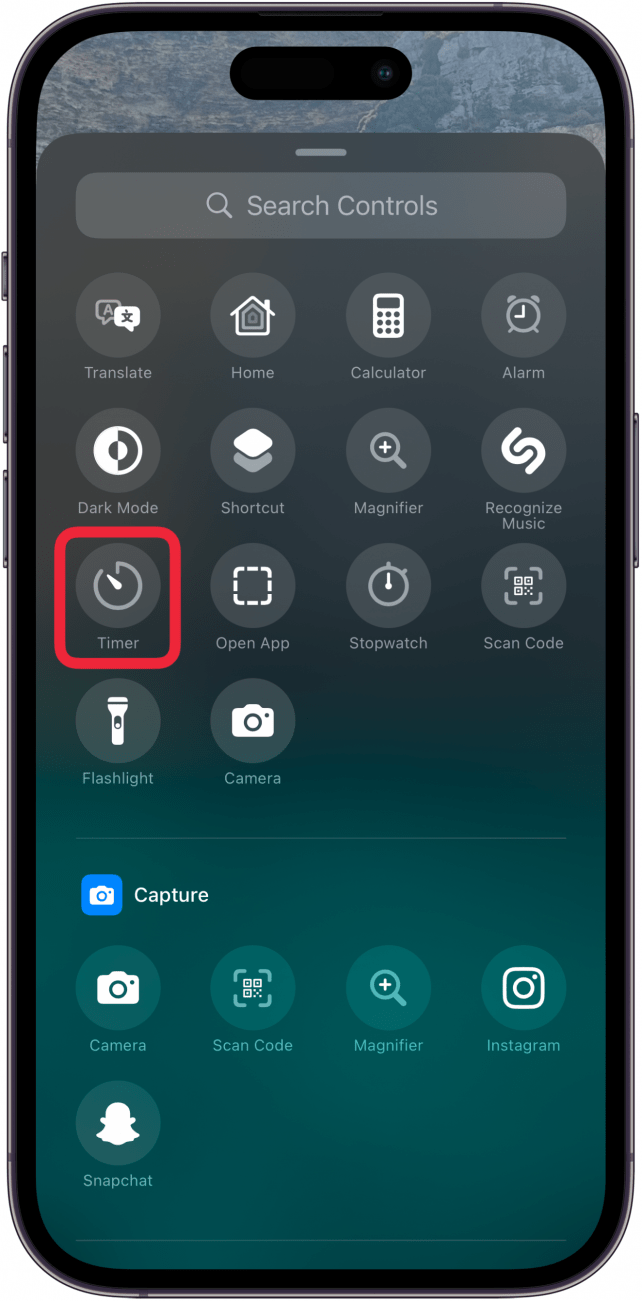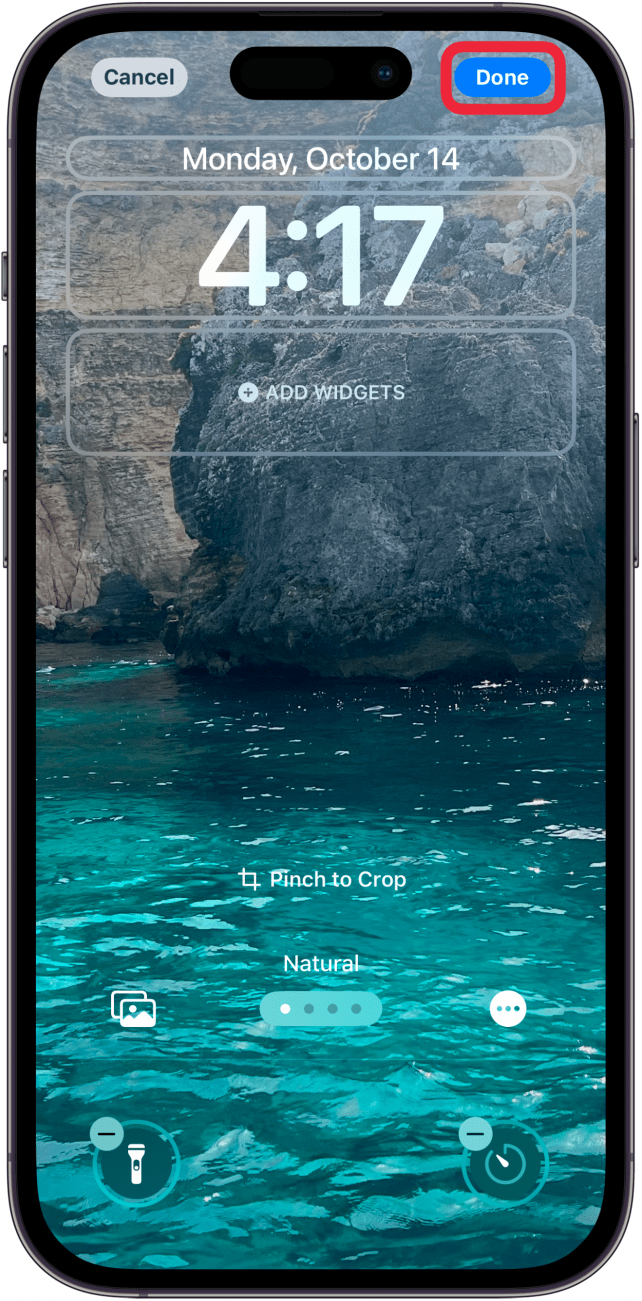Αν θέλατε ποτέ να προσαρμόσετε τα κουμπιά συντόμευσης στην οθόνη κλειδώματος, είστε τυχεροί! Με το iOS 18, μπορείτε πλέον να αντικαταστήσετε τη συντόμευση του φακού ή της κάμερας του iPhone σας με σχεδόν οποιαδήποτε συντόμευση της επιλογής σας. Δείτε πώς μπορείτε να κάνετε την αλλαγή και να έχετε την αγαπημένη σας δραστηριότητα ή εφαρμογή να ξεκινάει με ένα απλό άγγιγμα.
Γιατί θα σας αρέσει αυτή η συμβουλή:
- **Αλλάξτε τα προεπιλεγμένα στοιχεία ελέγχου του φακού και της κάμερας με άλλες συντομεύσεις.
- Διατηρήστε τις αγαπημένες σας συντομεύσεις ακριβώς στην οθόνη κλειδώματος.
- Πρόσβαση σε εφαρμογές ή ενέργειες γρήγορα χωρίς να ξεκλειδώσετε το iPhone σας.
Πώς να αλλάξετε τη συντόμευση της οθόνης κλειδώματος iPhone
Απαιτήσεις συστήματος
Αν και αυτή η συμβουλή λειτουργεί σε οποιοδήποτε iPhone με iOS 18 ή νεότερη έκδοση. Μάθετε πώς να κάνετε ενημέρωση στην τελευταία έκδοση του iOS.
Με την προσθήκη του κουμπιού Action Button και τώρα των κουμπιών ελέγχου της κάμερας, η χρησιμότητα του να έχετε την κάμερα και τον φακό σας ως συντομεύσεις της οθόνης κλειδώματος μειώνεται γρήγορα. Ευτυχώς, το iOS 18 σας επιτρέπει να ανταλλάξετε αυτές τις συντομεύσεις με διαφορετικές επιλογές.
Είναι σημαντικό να σημειώσετε ότι η συντόμευση θα είναι μόνο για τη συγκεκριμένη οθόνη κλειδώματος. Εάν έχετε πολλαπλές Οθόνες Κλειδώματος, οι υπόλοιπες θα έχουν τις προεπιλογές του φακού και της κάμερας, εκτός εάν τις αλλάξετε χειροκίνητα. Για περισσότερες συμβουλές προσαρμογής του iPhone, ελέγξτε το δωρεάν ενημερωτικό δελτίο Συμβουλή της ημέρας. Δείτε πώς μπορείτε να αλλάξετε τη συντόμευση της κάμερας ή του φακού στο iPhone σας.
 Ανακαλύψτε τις κρυφές λειτουργίες του iPhone σαςΔείτε καθημερινά μια συμβουλή (με screenshots και σαφείς οδηγίες), ώστε να μπορείτε να κυριαρχείτε στο iPhone σας σε ένα λεπτό την ημέρα.
Ανακαλύψτε τις κρυφές λειτουργίες του iPhone σαςΔείτε καθημερινά μια συμβουλή (με screenshots και σαφείς οδηγίες), ώστε να μπορείτε να κυριαρχείτε στο iPhone σας σε ένα λεπτό την ημέρα.
- Πατήστε παρατεταμένα στην οθόνη Lock.

- Πατήστε Προσαρμογή.

- Πατήστε Οθόνη κλειδώματος.

- Πατήστε το σύμβολο μικρού στην επάνω αριστερή γωνία της συντόμευσης που θέλετε να αντικαταστήσετε.

- Πατήστε τον κενό χώρο συντόμευσης στο σημείο όπου ήταν η συντόμευση.

- Μετακινηθείτε στις επιλογές των νέων συντομεύσεων και πατήστε τη συντόμευση που θέλετε να προσθέσετε.

- Πατήστε Τέλος για να οριστικοποιήσετε την οθόνη κλειδώματος.

- Μπορείτε τώρα να πατήσετε αυτή τη συντόμευση οθόνης κλειδώματος για να εκκινήσετε τη νέα εφαρμογή ή λειτουργία που επιλέξατε.

Αυτές μπορούν εύκολα να αντικατασταθούν ακολουθώντας κάθε φορά την ίδια διαδικασία με το ίδιο βήμα. Θυμηθείτε, θα πρέπει να το κάνετε ξεχωριστά για κάθε οθόνη κλειδώματος.
Περισσότερα για τις οθόνες κλειδώματος
- Γιατί αλλάζει συνέχεια η οθόνη κλειδώματος μου και πώς να την επαναφέρω
- Αν θέλατε ποτέ να προσαρμόσετε τα κουμπιά συντόμευσης στην οθόνη κλειδώματος, είστε τυχεροί! Με το iOS 18, μπορείτε πλέον να αντικαταστήσετε τη συντόμευση του φακού ή της κάμερας του iPhone σας με σχεδόν οποιαδήποτε συντόμευση της επιλογής σας. Δείτε πώς μπορείτε να κάνετε την αλλαγή και να έχετε την αγαπημένη σας δραστηριότητα ή εφαρμογή να ξεκινάει με ένα απλό άγγιγμα.
- Γιατί θα σας αρέσει αυτή η συμβουλή: